
Если ваш компьютер так или иначе не загружается, вы также можете использовать его в безопасном режиме, чтобы заставить компьютер реагировать.
Если вы столкнулись с какими-либо неприятностями и не знаете, как от них избавиться, не о чем беспокоиться. Здесь я собираюсь обсудить, как исправить ‘нет точек восстановления системы» в Windows 10.
Давайте начнем с краткого введения о том, что могут сделать точки восстановления системы.
Введение в восстановление системы
Он контролирует сбор важных системных файлов, связанных с драйверами, установленными программами и ключами реестра.
Предположим, что ваша компьютерная система находит поврежденные файлы или программы, эта функция очень полезна для восстановления компьютера до предыдущей даты.
Иногда восстановление системы отключено по умолчанию, и Windows 10 находит восстановление системы без точек восстановления.
Если вы хотите узнать, сколько времени потребуется для восстановления системы, прочитайте этот пост.
Вот методы для решения этой проблемы простыми способами:
Способ 1: включить восстановление системы
Новым пользователям может потребоваться включить функцию восстановления системы в защите системы.
Шаги, чтобы следовать-
- Откройте проводник Windows
- Щелкните правой кнопкой мыши на этом ПК
- Выберите Свойства
- Перейти к защите системы
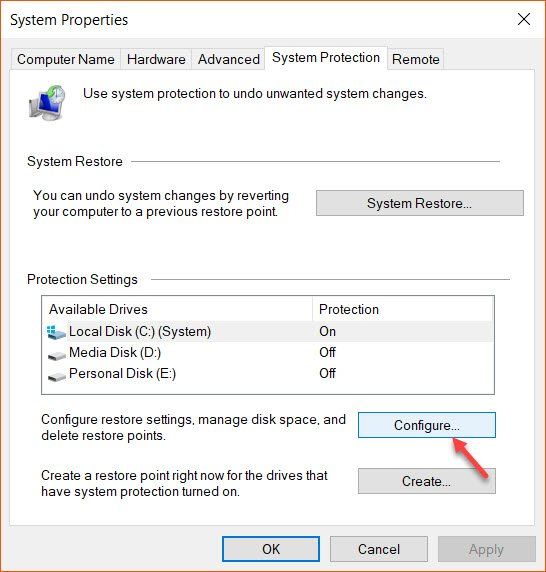
- Выберите «Настроить»
Здесь вам нужно включить защиту системы, управлять дисковым пространством и выбрать «Применить».
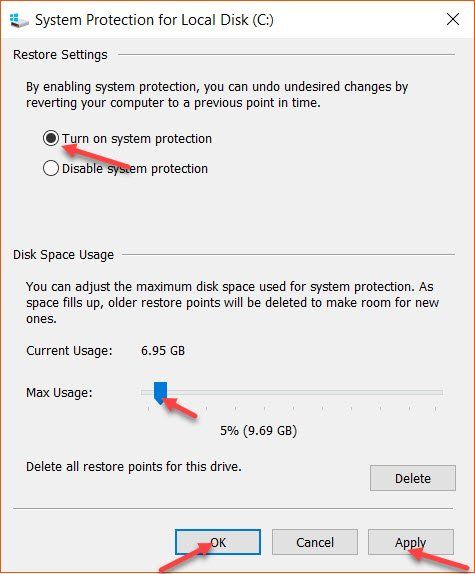
Теперь нажмите OK, чтобы включить эту функцию.
Метод 2: Проверьте использование дискового пространства
Некоторые компьютерные приложения помогают вносить необходимые изменения в систему. Вы можете скачать и установить их на свой компьютер.
С его использованием вы можете не только установить точки восстановления, но и выбрать подходящее место на диске.
Способ 3: перейти в безопасный режим
Было замечено, что многие пользователи находят нет точек восстановления системы в обычном окне, но они могут выполнить восстановление из безопасного режима.
Без сомнения, это лучший способ вернуться к предыдущей дате по вашему выбору.
Метод 4: Сканирование и исправление поврежденных системных файлов
Отчеты предполагают, что поврежденные и поврежденные файлы создают ненужные проблемы на компьютере.
Эту проблему можно решить с помощью команды «Sfc / scannow» и нажмите клавишу «Ввод».
Это отличная функция, доступная в Microsoft Windows, которая позволяет пользователям сканировать и исправлять поврежденные файлы в течение нескольких секунд.
Как только это будет сделано, вполне вероятно, что вы сможете найти точки восстановления. Или же вам нужно следовать следующему методу и избавиться от него.
Метод 5: Сброс ПК и создание точек восстановления вручную
В случае, если невозможно получить конкретную точку восстановления, вам необходимо перезагрузить компьютер.
Лучший способ — переустановить Windows 10, удалив текущую версию, чтобы удалить все ошибки. Итак, рекомендуется
при необходимости создайте резервную копию данных.
Как только ваш компьютер будет полностью переустановлен, вам нужно создать точку восстановления вручную.
Таким образом, вы, безусловно, можете получить точку восстановления, выполнив любой из вышеперечисленных способов и решить проблему нет точек восстановления системы.
Вывод
Эти инструкции очень полезны для пользователей, которые хотят вернуться к определенной дате и времени.
Если у вас есть какие-либо другие вопросы или вы хотите узнать больше о том же, вы можете оставить комментарий в поле ниже.

![В Windows 10 нет точек восстановления системы [решено]](http://master-gadgets.ru/wp-content/cache/thumb/286856fa9_320x200.jpg)



![Как отключить ключи фильтра в Windows 10? [Решено]](http://master-gadgets.ru/wp-content/cache/thumb/ce64a9207_150x95.jpg)
![Служба Windows Wireless не работает — [решено]](http://master-gadgets.ru/wp-content/cache/thumb/c1631c977_150x95.jpg)